Applications : Apple iPhone 11
Comment télécharger, installer, supprimer, désinstaller, régler un bug d’une application sur votre iPhone 11 avec l’App store ? Découvrez un tutoriel simple et détaillé.
Vous disposez d’une boutique d’application, l’Appstore, permettant très facilement d’ajouter d’autres applications des jeux, la météo, applications de messagerie, réseaux sociaux ou autres, gratuites et parfois payantes.
Votre mémoire interne est pleine, vous avez désinstaller des jeux ou des applications que vous n’utilisez plus, comment supprimer et désinstaller une application? Comment résoudre un bug sur une application ?
Comment installer une application sur son iPhone 11 ?
Vous disposez d’une boutique d’application appelé l’App store sur votre smartphone, vous pouvez installer des applications gratuites ou payantes, comment faire :
- Sélectionnez l’icône App Store.
- Vous pouvez naviguer dans les catégories ou effectuez une recherche.
- Appuyez sur Obtenir.
- Sélectionnez installer
- Indiquez votre mot de passe Apple si nécessaire.
- Appuyez sur valider.
- Patientez le téléchargement et l’installation de l’application.
- Appuyez sur Ouvrir.
- L’application télécharger est disponible sur votre écran accueil.
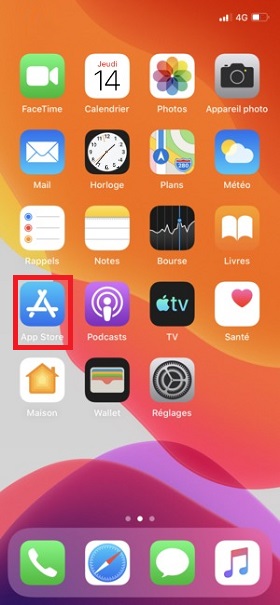

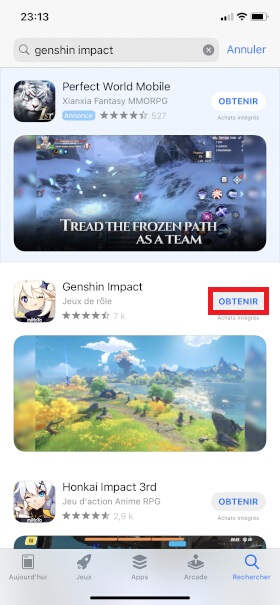
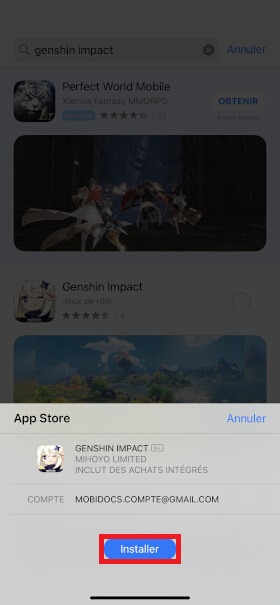
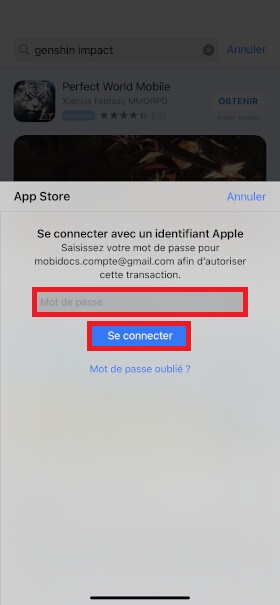
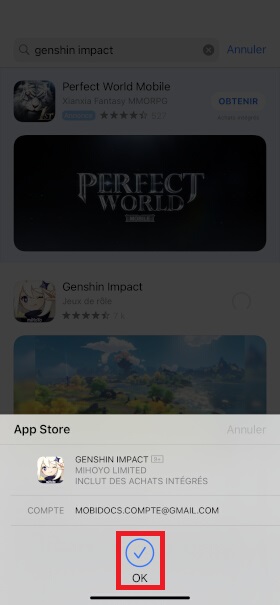
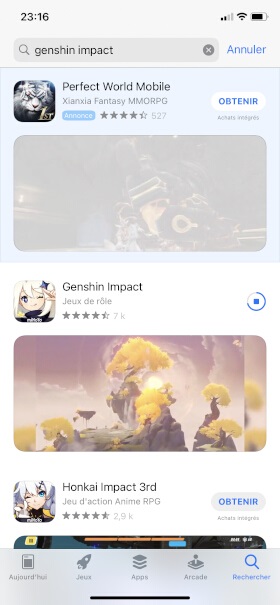
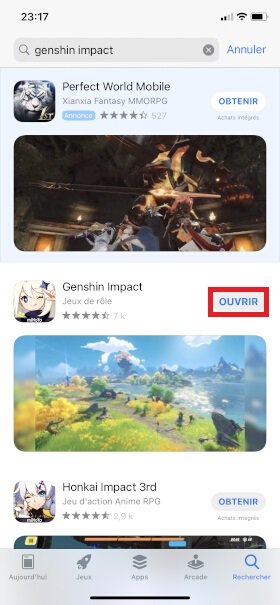
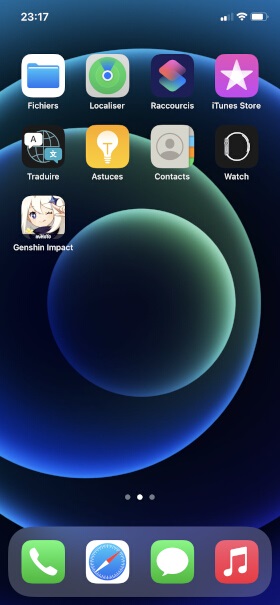
Comment supprimer une application de son iPhone 11 ?
- Effectuez un appui long sur l’application à supprimer.
- Ensuite, sélectionnez la croix au dessus de l’application.
- Enfin, Supprimer.
- Attention : cela ne supprimera pas complètement l’application.
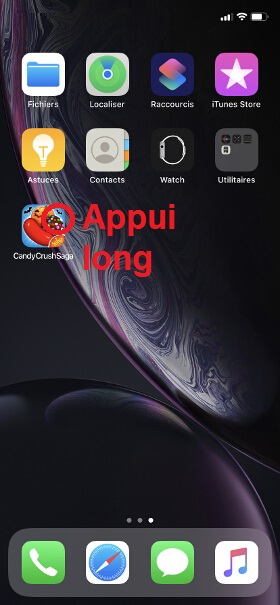
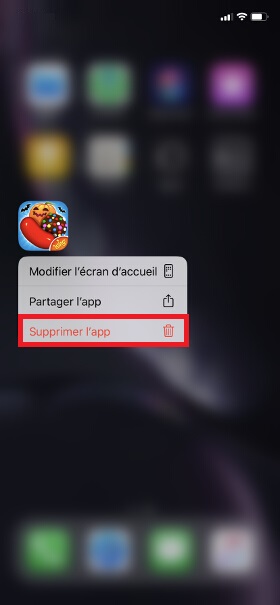
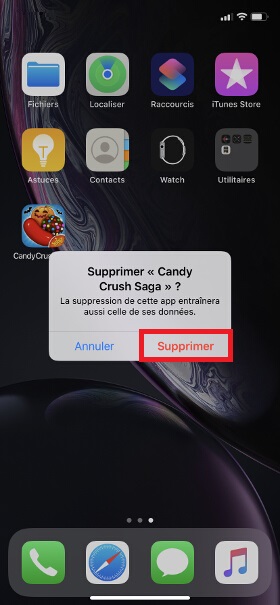
Pour supprimer entièrement une application :
- Sélectionnez l’icône réglages, puis le menu général.
- Ensuite, le menu stockage iPhone.
- Sélectionnez l’application à supprimer.
- Ensuite, supprimer l’app.
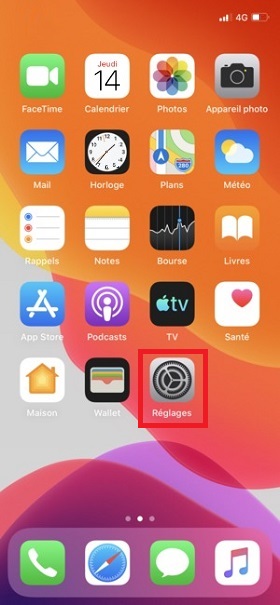
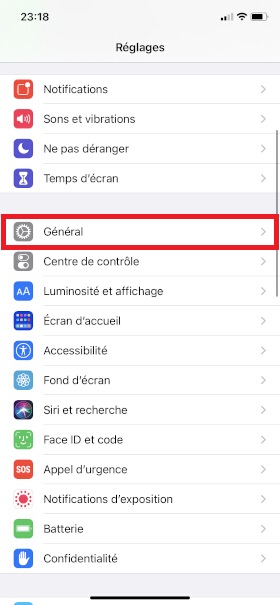
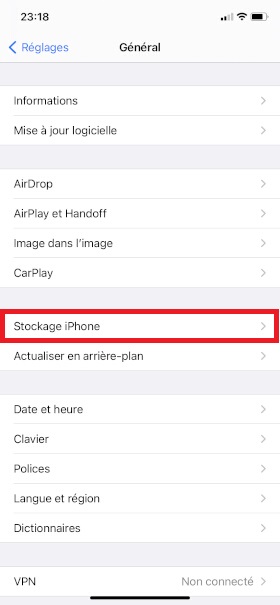
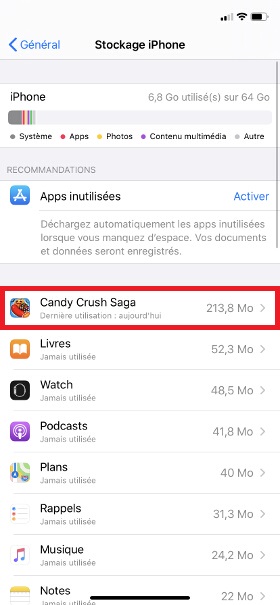
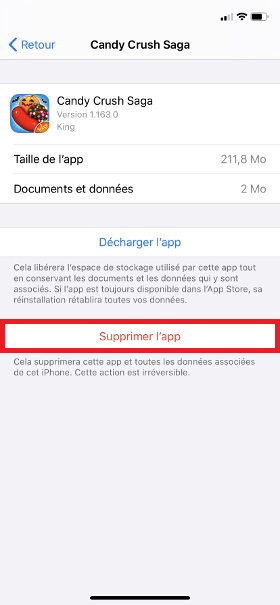
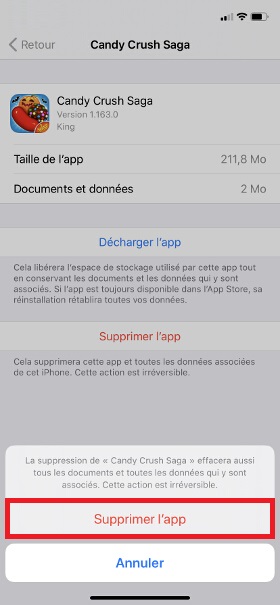
Connexion à l’Apple store impossible
- Si vous rencontrer le message suivant : Connexion a l’Apple store impossible
Redémarrez votre iPhone.
Vérifiez votre connexion internet.
Vérifiez que la date et l’heure soit correcte.
Relancez l’Apple store.
Comment résoudre un bug d’une application ?
Vous avez une application qui s’ouvre et se referme subitement ou qui ne fonctionne plus correctement. Une message d’erreur s’affiche : « application a cessé de fonctionner » et un redémarrage de votre smartphone n’a pas réussi à résoudre le bug de votre application sur votre Huawei Y9 2019. Voici quelques manipulations qui pourront vous aider à refaire fonctionner votre application.
REDÉMARREZ VOTRE SMARTPHONE !
VÉRIFIEZ SI UNE MISE À JOUR EST DISPONIBLE POUR L’APPLICATION !
ATTENTION A L’ESPACE DE STOCKAGE DE VOTRE IPHONE !
- Sélectionnez réglages puis général, puis stockage iPhone.

